很多使用win7电脑的用户们反映出现双击文件夹打不开的情况,要怎么处理呢?下文就为大伙带来了win7电脑出现双击文件夹打不开的具体处理方法。

1、点击左下角“开始”;
2、点击右侧“控制面板”;如图所示:

3、点击“硬件和声音”标题;如图所示:

4、点击“设备和打印机”栏目中的“鼠标”;如图所示:
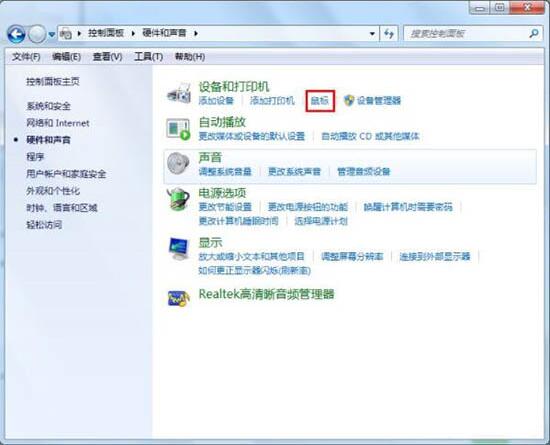
5、切换到“按钮”选项卡;如图所示:
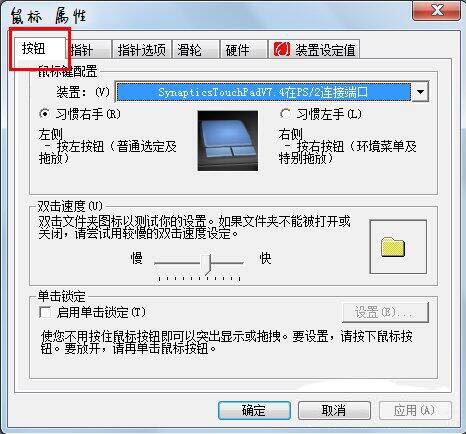
6、在此处调试你打开文件夹的速度,如果打不开文件夹,尝试向左拉,使用更慢的速度;如图所示:
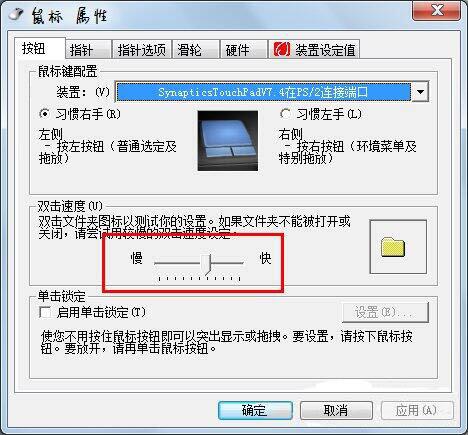
7、调完后,在右侧的文件夹那边,双击测试一下可不可以打开;如图所示:
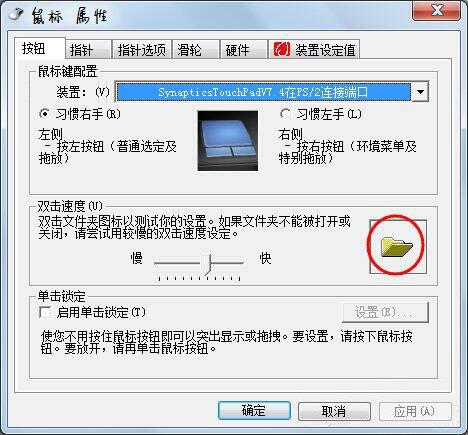
8、完成后,点击“确定”完成操作。如图所示:

相信你们看完了上文讲解的win7电脑出现双击文件夹打不开的具体处理方法,应该都学会了吧!
 天极下载
天极下载










































































